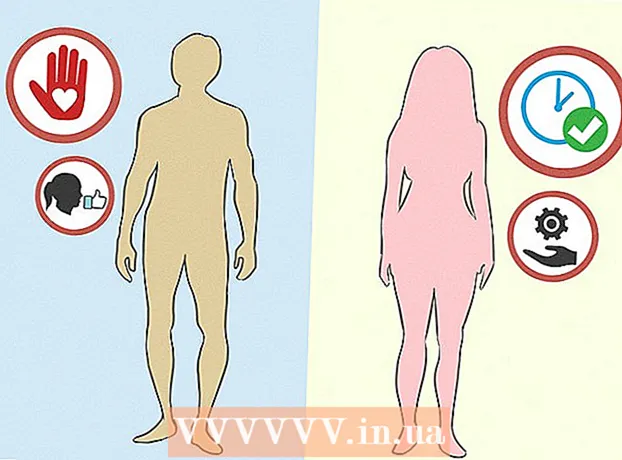Autora:
Christy White
Data De La Creació:
12 Ser Possible 2021
Data D’Actualització:
1 Juliol 2024

Content
- Per trepitjar
- Mètode 1 de 3: a tots els ordinadors
- Mètode 2 de 3: en un Mac
- Mètode 3 de 3: opció alternativa de Mac
- Consells
- Advertiments
Pot ser molt molest si voleu penjar una imatge, però no funciona perquè no està en format Jpeg. A continuació s'explica com convertir a JPEG.
Per trepitjar
Mètode 1 de 3: a tots els ordinadors
 Obriu la imatge que voleu convertir a JPEG amb qualsevol programa de fotos.
Obriu la imatge que voleu convertir a JPEG amb qualsevol programa de fotos. Feu clic al menú "Fitxer".
Feu clic al menú "Fitxer". Feu clic a "Desa com". No feu clic a "Desa", ja que simplement es desarà amb l'extensió actual.
Feu clic a "Desa com". No feu clic a "Desa", ja que simplement es desarà amb l'extensió actual.  Feu clic al menú desplegable. Normalment es diu "desa com a tipus" a l'esquerra.
Feu clic al menú desplegable. Normalment es diu "desa com a tipus" a l'esquerra.  Feu clic a Jpeg (sovint es diu "( *. Jpg; *. Jpeg; *. Jpe; *. Jfif)" al costat.
Feu clic a Jpeg (sovint es diu "( *. Jpg; *. Jpeg; *. Jpe; *. Jfif)" al costat. Si cal, canvieu el nom del fitxer i heu acabat.
Si cal, canvieu el nom del fitxer i heu acabat.
Mètode 2 de 3: en un Mac
 Obriu la imatge que voleu convertir. Potser és a l'escriptori, com a l'exemple. En cas contrari, cerqueu a Finder.
Obriu la imatge que voleu convertir. Potser és a l'escriptori, com a l'exemple. En cas contrari, cerqueu a Finder.  Premeu l'opció i feu clic al nom al mateix temps. Ara podeu editar el text del fitxer.
Premeu l'opció i feu clic al nom al mateix temps. Ara podeu editar el text del fitxer.  Suprimiu l'extensió actual. Esborreu-ho tot després de "." al nom del fitxer.
Suprimiu l'extensió actual. Esborreu-ho tot després de "." al nom del fitxer.  Escriviu "jpeg" després del període.
Escriviu "jpeg" després del període. Feu clic a "Utilitza JPG" al quadre de diàleg que apareix ara.
Feu clic a "Utilitza JPG" al quadre de diàleg que apareix ara.- Llestos.
Mètode 3 de 3: opció alternativa de Mac
 Feu clic amb el botó dret del ratolí al fitxer que voleu convertir i passeu el ratolí sobre "Obre amb".
Feu clic amb el botó dret del ratolí al fitxer que voleu convertir i passeu el ratolí sobre "Obre amb". Feu clic a "Vista prèvia".
Feu clic a "Vista prèvia". Feu clic a "Arxiva".
Feu clic a "Arxiva". Feu clic a "Exporta".
Feu clic a "Exporta". Trieu el format.
Trieu el format. Si cal, canvieu el nom de la imatge.
Si cal, canvieu el nom de la imatge.
Consells
- A Adobe Photoshop o programes similars, hi ha una opció per "guardar per al web", que fa el mateix.
Advertiments
- No utilitzeu mai MS Paint per convertir. La qualitat es torna molt baixa.
- Conserveu sempre una còpia de la imatge en el seu format original per estar al punt segur.